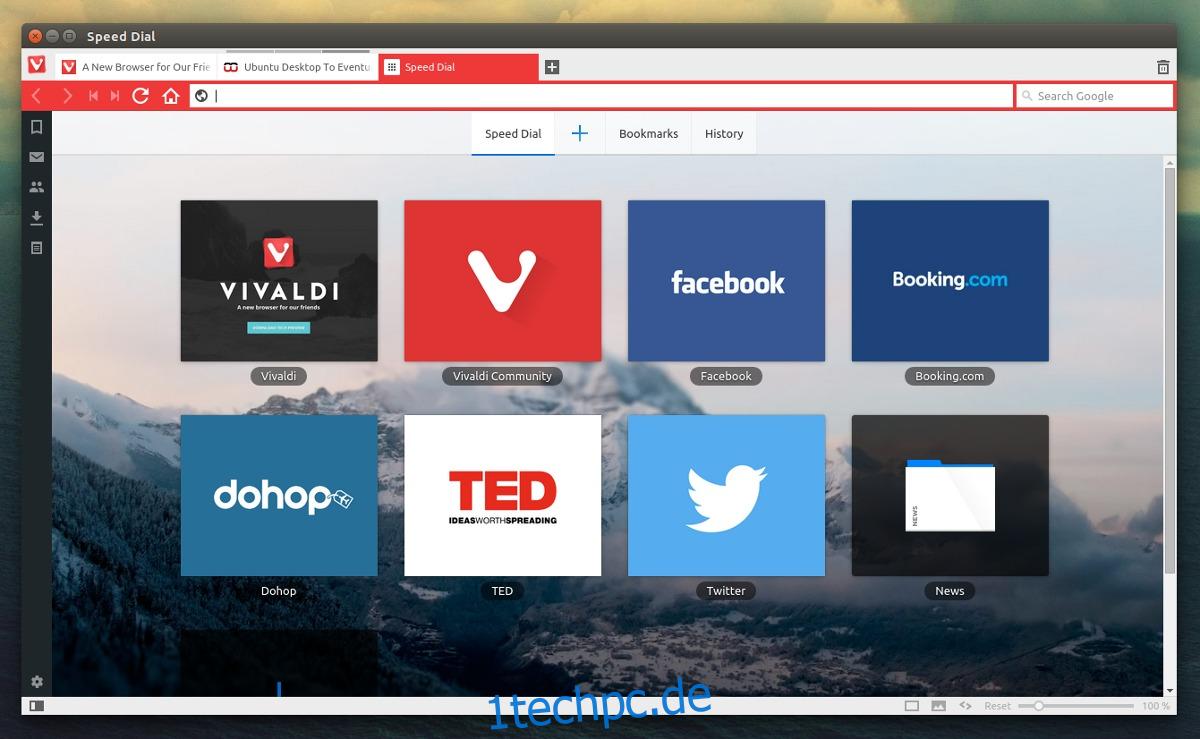In letzter Zeit tauchen eine Reihe verschiedener Webbrowser auf dem Markt auf. Der Hauptgrund dafür ist, dass Benutzer mehr denn je die Mainstream-Browser satt haben. Chrome frisst RAM auf (und hat große Datenschutzprobleme), und Firefox muss, obwohl er besser wird, immer noch arbeiten. Aus diesem Grund haben der Brave-Browser und der Vivaldi-Browser einige Aufmerksamkeit auf sich gezogen.
SPOILER-WARNUNG: Scrollen Sie nach unten und sehen Sie sich das Video-Tutorial am Ende dieses Artikels an.
Der Vivaldi-Browser ist eine Neuimplementierung des Opera-Webbrowsers, bevor sich (aus Sicht von Vivaldi) alles zum Schlechten veränderte. Ähnlich wie Opera verfügt Vivaldi über Dinge wie Kurzwahl, Zurückspulen/Schnelles Vorspulen und andere Opera-Browserfunktionen. Darüber hinaus hat es auch viele neue Dinge zu zeigen, wie Adaptive Interface Color: etwas, das es dem Browser ermöglicht, Farben basierend auf der Browserseite zu ändern, und so weiter.
Dieser Browser hat ziemlich gute Unterstützung für Linux. In diesem Artikel gehen wir alle Möglichkeiten zur Installation des Vivaldi-Browsers unter Linux durch.
Inhaltsverzeichnis
Ubuntu/Debian
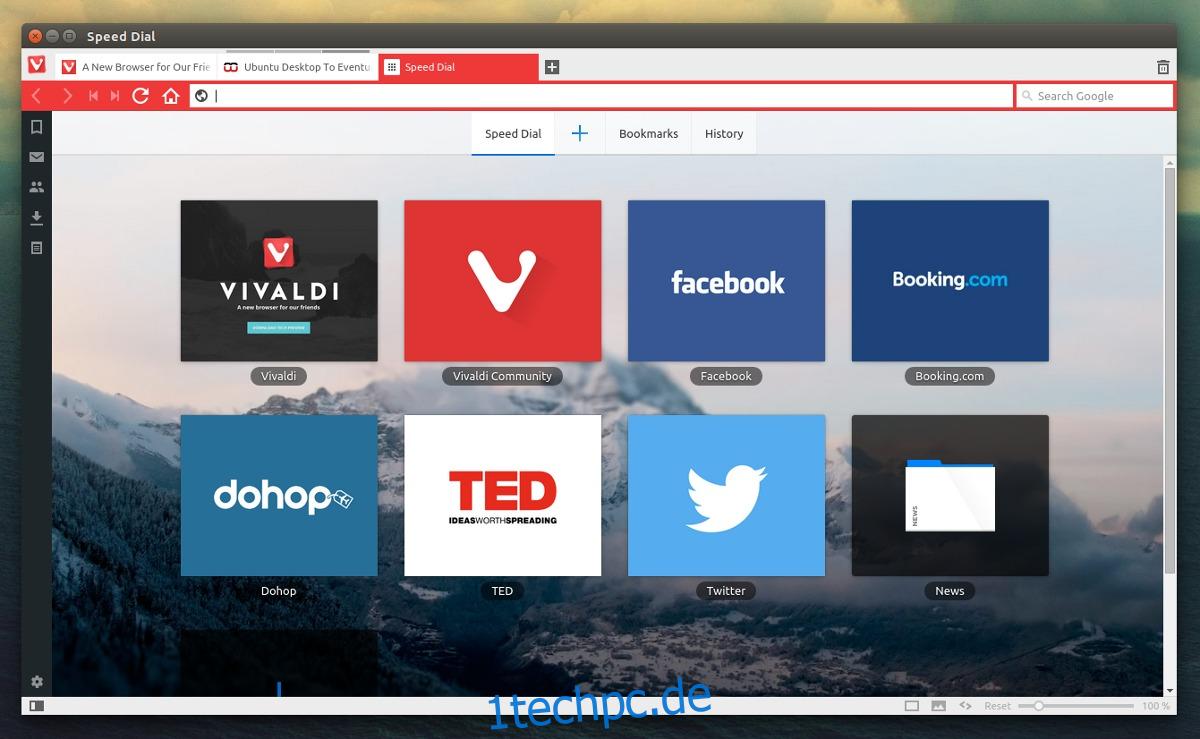
Möchten Sie den Vivaldi-Webbrowser auf Ihrem Ubuntu-PC zum Laufen bringen? Hier ist, wie es geht. Beginnen Sie mit dem Öffnen eines Terminalfensters. Führen Sie von hier aus das Update-Tool aus. Dadurch wird sichergestellt, dass alle Programme, Bibliotheken und andere Dinge auf dem neuesten Stand sind.
Hinweis: Debian-Benutzer befolgen diese Anweisungen, da Ubuntu und Debian sehr ähnlich sind. Möglicherweise müssen Sie apt durch apt-get ersetzen.
sudo apt update sudo apt upgrade -y
Nachdem Sie das Upgrade-Tool ausgeführt haben, ist es an der Zeit, das Paket herunterzuladen und zu installieren. Navigieren Sie in Ihrem Webbrowser zu Vivaldi-Download-Seite. Suchen Sie nach „Vivaldi 64 Bit“, wenn Ihr Ubuntu-PC 64 Bit hat. 32-Bit ausführen? Holen Sie sich den Download mit der Bezeichnung „Vivaldi 32 Bit“.
Hinweis: Wenn Sie Ubuntu ARM verwenden (wie Ubuntu Mate für den Raspberry Pi usw.), müssen Sie stattdessen „Vivaldi ARM DEB“ herunterladen.
Wenn das Herunterladen der DEB-Paketdatei abgeschlossen ist, wird sie unter ~/Downloads gespeichert. Verschieben Sie das Terminal mit dem CD-Befehl nach ~/Downloads. Listen Sie dann mit dem LS-Befehl alles im Verzeichnis auf.
cd ~/Downloads ls
Suchen Sie nach dem Namen der DEB-Datei und schreiben Sie ihn so. Beispielsweise wird Version 1.14 des Pakets wie folgt geschrieben:
sudo dpkg -i vivaldi-stable_1.14.1077.45-1_amd64.deb
Wenn Sie DPKG ausführen, wird Vivaldi auf Ihrem Ubuntu-PC installiert. Aufgrund der Art und Weise, wie Pakete erstellt werden, können jedoch Abhängigkeiten fehlen, die nicht installiert werden können. Um dies zu beheben, führen Sie apt install -f aus.
sudo apt install -f
Wenn apt install -f beendet ist, sollte Vivaldi verwendbar sein.
Arch-Linux
Arch Linux hat kein offizielles Vivaldi-Paket auf der Website. Nichtsdestotrotz haben Arch-Benutzer einen Weg gefunden, den Browser mithilfe des AUR zu portieren. Um Vivaldi unter Arch Linux zu installieren, gehen Sie zuerst zu dieser Seite und Laden Sie den neuesten Snapshot des Browsers herunter. Klonen Sie es alternativ mit git:
git clone https://aur.archlinux.org/vivaldi.git
Führen Sie nach dem Klonen des neuesten Vivaldi-Snapshots den Build-Prozess aus, um ein neues AUR-Paket zu generieren und zu installieren.
makepkg
Durch Ausführen dieses Befehls wird der Paketgenerierungsprozess gestartet. Es wird ein wenig dauern, aber nachdem es fertig ist, bleibt eine installierbare, native Arch Linux Vivaldi-Paketdatei übrig. Installieren Sie es auf dem System mit:
sudo pacman -U *.pkg.tar.xz
Fedora
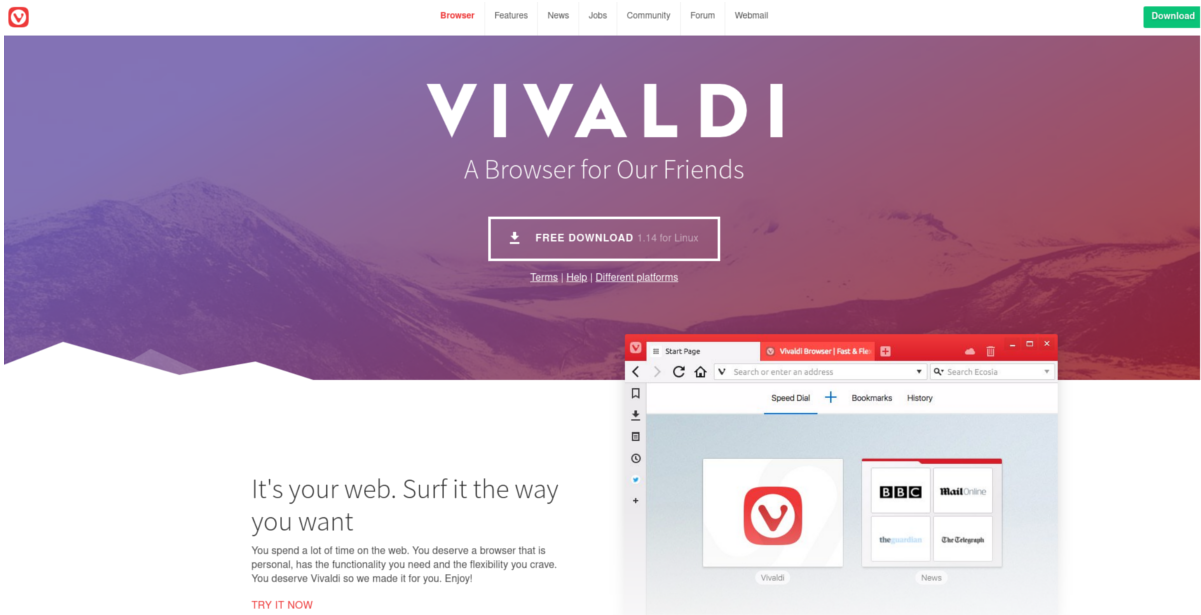
Die Installation von Vivaldi auf Fedora ist recht einfach. Öffnen Sie zunächst die offizielle Download-Seite für den Browser und finden Sie die Version von Vivaldi, die zu Ihrem System passt. 64-Bit-Fedora-Benutzer sollten „Vivaldi 64 Bit“ usw. auswählen.
Klicken Sie mit der rechten Maustaste auf den Download-Link und wählen Sie „Link-Adresse kopieren“ (oder das Äquivalent). Wechseln Sie dann zum Terminal und installieren Sie es über den DNF-Paketmanager. Um beispielsweise Version 1.14 zu installieren, würden Sie Folgendes tun:
sudo dnf install https://downloads.vivaldi.com/stable/vivaldi-stable-1.14.1077.45-1.x86_64.rpm -y
Wenn DNF die Installation des Vivaldi-Pakets abgeschlossen hat, kann der Webbrowser auf Ihrem Fedora-PC verwendet werden.
OpenSUSE
Wie Fedora wird OpenSUSE vom Vivaldi-Team über eine herunterladbare RPM-Datei unterstützt. Gehen Sie zur Download-Seite und holen Sie sich die neueste RPM (entweder für 32 oder 64 Bit). Verwenden Sie nach dem Herunterladen den CD-Befehl im Terminal, um zum Verzeichnis ~/Downloads zu navigieren. Verwenden Sie dann LS, um den Namen der RPM-Datei anzuzeigen.
cd ~/Downloads ls
Das Paket kann über den Zypper-Paketmanager auf allen aktuellen Versionen von SUSE (Leap/Tumbleweed) installiert werden. Zum Zeitpunkt des Schreibens dieses Artikels ist Version 1.14 die aktuellste Version des Vivaldi-Browsers. Denken Sie daran, dass Sie den folgenden Befehl mit der richtigen Version ändern müssen, wenn er aktualisiert wird oder der Befehl nicht funktioniert.
Kopieren Sie für beste Ergebnisse den Dateinamen des RPM, der in LS angezeigt wird.
sudo zypper install vivaldi-stable-1.14.1077.45-1.x86_64.rpm
Andere Linuxe
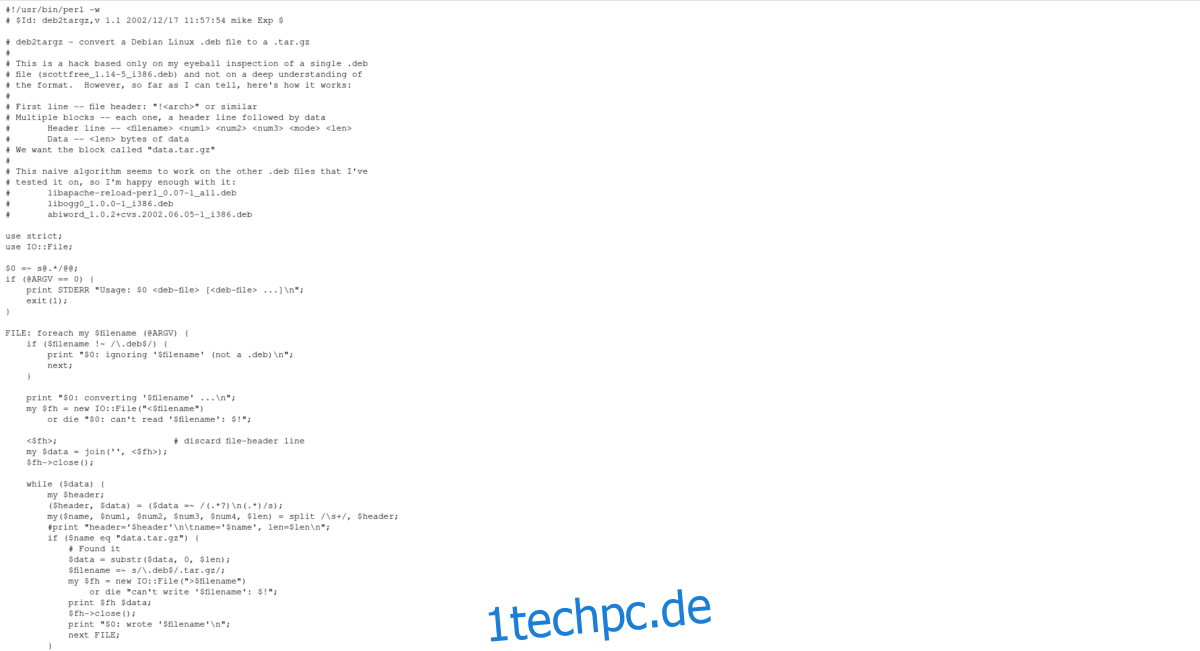
Leider hat Vivaldi keine einfache .tar.gz-Version ihres Browsers, daher wird es eine Herausforderung sein, sie auf nicht-Mainstream-Linux-Distributionen zum Laufen zu bringen (wenn sie nicht so etwas wie Arch AUR haben). Wenn Sie diesen Browser absolut lieben und ihn auf Ihrer Linux-Distribution verwenden möchten, aber keine Binärdatei finden können, sollten Sie den Download in Erwägung ziehen deb2targz Skript. Es kann problemlos jede Debian-Paketdatei in eine tar.gz-Archivdatei konvertieren.
Nach der Konvertierung können Sie den Browser möglicherweise manuell auf Ihrem System installieren.